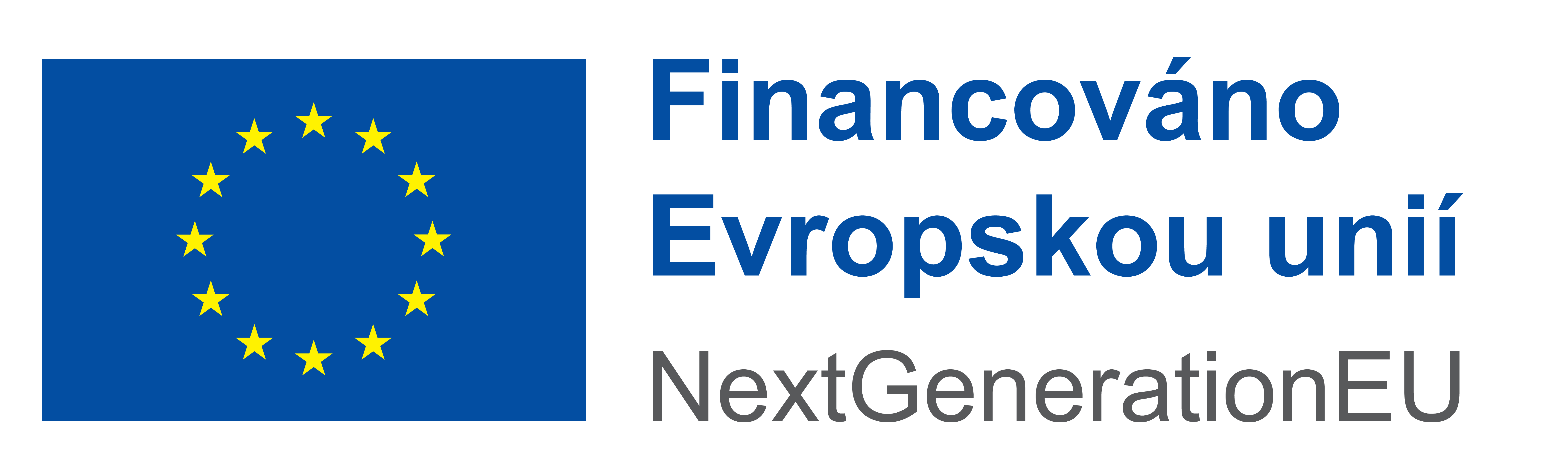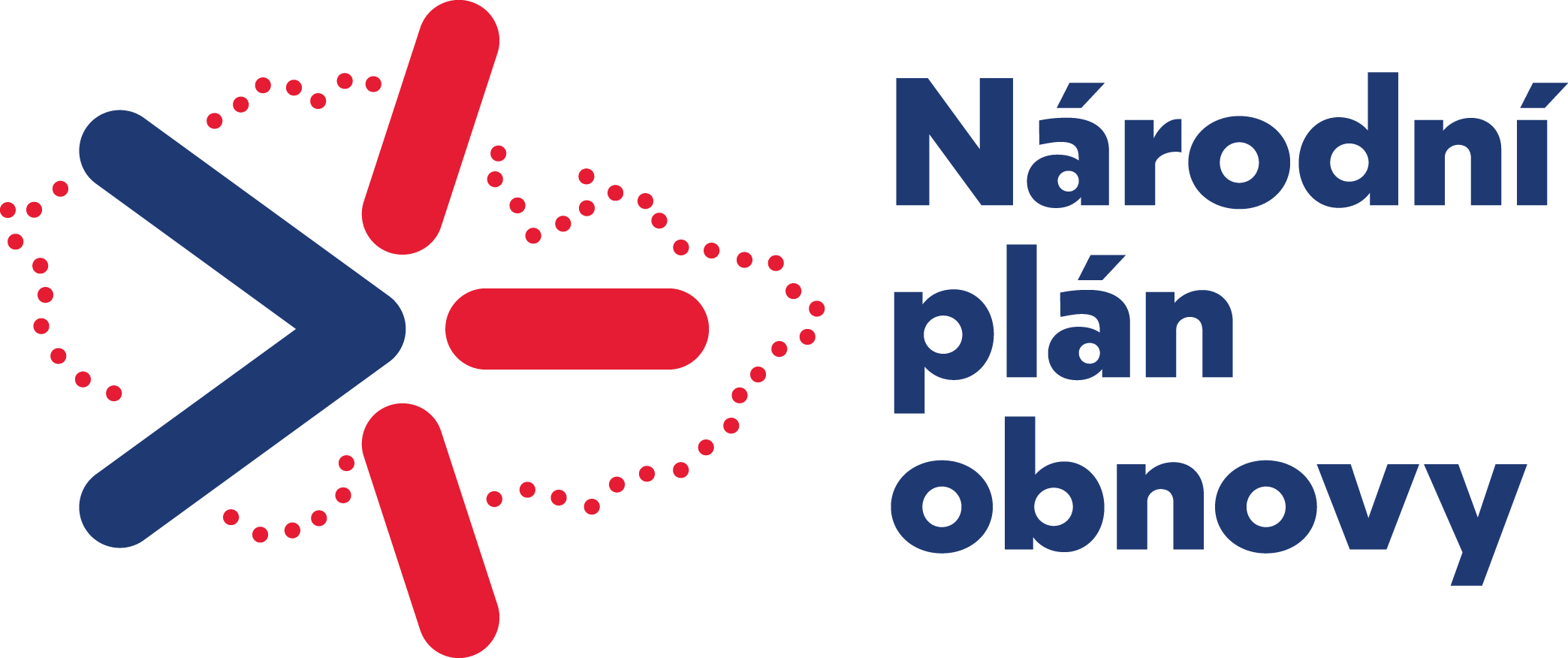Dnes se společně naučíme, jak vyhledat ty správné potenciální kandidáty. Stále vycházíme z článku Sedm tipů pro headhunting jednou ranou. Dnešní článek je takovým návodem, díky kterému už vám žádný uchazeč neproklouzne mezi prsty, ani se neschová hluboko ve vodách LinkedInu.
Ukážu vám způsob vyhledávání na této profesní síti, kterému říkám princip horní a dolní lišty. Je to podobné jako když rybaříte a pomůžete si k výstavní štice nejen udicí, ale i podběrákem.
Vysvětlím vám taky metodu Booleovského vyhledávání a naučím vás pracovat s vhodnými klíčovými slovy.
A jako bonus vám prozradím, jak se dostat ke všem těm sólokaprům, kteří se na LinkedInu schovávají. Díky mé radě obejdete pravidlo maximálního počtu sta zobrazených stránek, kterým LinkedIn limituje vyhledávání.
Pokud chcete jít v tomto tématu do hloubky, mám pro vás na úvod dvě doporučení:
- Balíček kurzů Digital HR leaders 1.0 od Recruitment Academy
Najdete zde kurz LinkedIn pro personalisty, ve kterém je problematika správného sourcování detailně vysvětlena od Josého Kadlece, experta a prvního certifikovaného LinkedIn recruitera ve střední a východní Evropě.
https://recruitment.academy/cz/kurzy/linkedin-pro-personalisty/
Cena: 2770 Kč bez DPH
- Kniha Jak hledat zaměstnance v 21. století
Pro ty z vás, kteří jste v oblasti recruitmentu nováčci, a ještě se vám nechce investovat tisíce korun do kurzu, věnujte alespoň necelou pětistovku a kupte si tuto knihu od Jana Tegzeho.
Cena: cca 500 Kč
Ale teď už pojďme k jednotlivým metodám sourcingu kandidátů.
- Způsoby vyhledávání na LinkedInu – Princip horní a dolní lišty
Jak už název napovídá, horní lišta pro vyhledávání se nachází vlevo nahoře. Pokud máte LinkedIn profil v češtině, příhodně v něm najdete obrázek lupy se slovíčkem vyhledat.
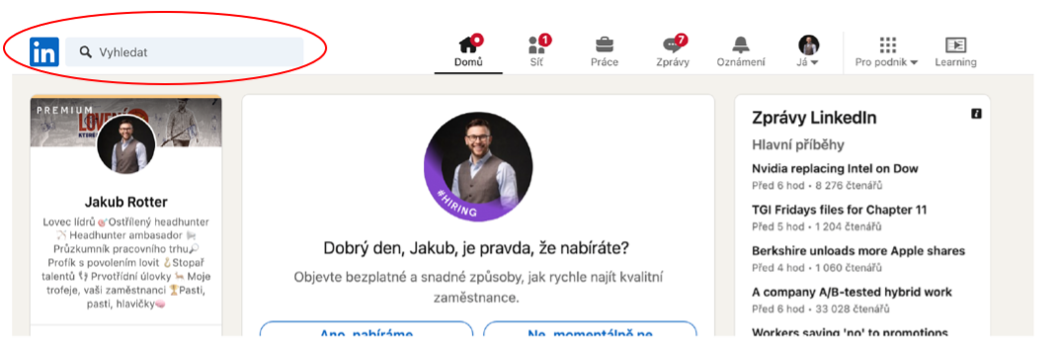
Po zadání klíčového slova nebo slovního spojení zobrazíte osoby, které mají takové slovo někde ve svém profilu obsaženo v rámci aktuální pracovní pozice. Zároveň se vám otevře filtr se širší nabídkou. Pojďme si krátce jednotlivá pole filtru vysvětlit.
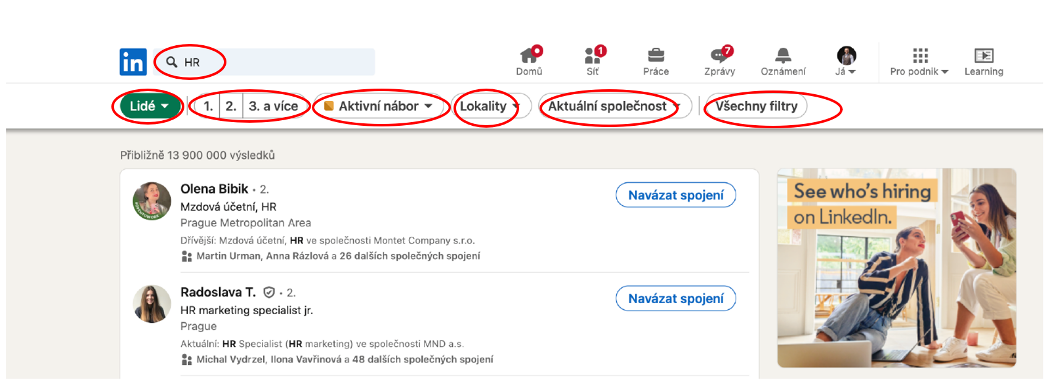
Jako první vidíte pole Lidé. Tuto možnost si pro naše účely zaklikněte, ať vám políčko svítí hezky zeleně. Ale můžete v rámci tohoto filtrování pracovat také například s vyhledáváním Skupin, Pracovních příležitostí nebo jiných charakteristik.
Napravo od lidé vidíte pole 1. 2. 3. a více.
-
- 1 neboli první stupeň propojení
Při zakliknutí tohoto pole se vám zobrazí lidé, kteří jsou přímo propojeni s vámi. To znamená, že jste vzájemně přijali žádost o spojení a plavete tak ve stejných vodách LinkedInu. Lidem ve vaší síti můžete poslat zprávu na LinkedInu bez nutnosti čekání na potvrzení.
Tento filtr je z praktického hlediska významný, když máte na LinkedInu větší množství spojení a dostanete přidělenou novou pozici. Například šéfa online marketingu. Víte, že jste se s mnoha lidmi na této pozici v rámci vaší sítě propojovali. Při zakliknutí tohoto pole s kombinací vhodných klíčových slov se vám všichni takoví lidé z vaší sítě zobrazí a budete mít fakticky nejrychlejší odezvu odpovědí.
-
- 2 neboli druhý stupeň propojení
Při zakliknutí tohoto pole se vám zobrazí lidé, kteří jsou propojeni s vašimi prvními stupni propojení. Jsou to zkrátka spojení vašich známých, ale vy s nimi nejste v přímém kontaktu. Dalo by se říci, že jsou z toho sousedního rybníčka, který je s tím vašim propojen hrází. Můžete jim poslat žádost o spojení nebo v případě, že používáte placený účet, tak InMail.
Používejte tento filtr, pokud chcete rozšířit svou síť nebo najít lidi, ke kterým máte určitou blízkost díky společným známým. Jde o běžnou praxi při sourcingu kandidátů, protože můžete využít společné kontakty k oslovení.
-
- a více neboli třetí a vyšší stupeň propojení
Jsou to lidé, kteří jsou propojeni s vašimi druhými stupni spojení. To znamená, že mezi vámi a těmito lidmi jsou další dvě úrovně. Plavete si tak každý ve svých vodách LinkedInu. Používejte tento filtr, pokud hledáte úplně nové kontakty, které jsou ve vaší širší síti. Možná budete potřebovat více úsilí, abyste je oslovili. Přímé kontaktování pomocí zpráv nemusí být možné bez placené služby.
Více – zahrnuje profily, které jsou mimo vaši síť. To znamená, že nejsou v prvním, druhém ani třetím stupni a zobrazí se vám jako LinkedIn Member. Nemůžete s nimi přímo komunikovat, pokud nemáte přístup k placeným funkcím, jako je InMail. Tento filtr se hodí, pokud hledáte zcela nové kontakty nebo kandidáty, kteří nejsou propojeni s vaší stávající sítí. Je to užitečné při náboru nebo pokud potřebujete oslovit specifické lidi, se kterými nemáte žádné spojení. Ze zkušenosti – tento stupeň propojení je málokdy nezbytně nutný, ale sem tam se může vyplatit zkusit se ponořit i do neprozkoumaných vod.
Další políčko Aktivní nábor uvidíte jen pokud máte Premium placený účet. Tento filtr je skvělý, pokud pro sebe, jakožto interního HR hledáte novou výzvu. Jednoduše tak vyfiltrujete personalisty, kteří tuto pozici hledají k sobě do firmy.
Pole Aktivní nábor je skvělý pro freelancery, kteří si jeho prostřednictvím vyfiltrují, kdo jaké pozice v současné chvíli recruiteři aktivně obsazují. Prostřednictvím vhodné zprávy se pak můžou vetřít do přízně s nabídkou profesionální pomoci s tímto náborem. Prosím důležitá poznámka – tady rozlišujme „“vetřít do přízně“ od “tření ryb“ – s rozmnožováním to opravdu nemá nic společného! 😊
Pole Lokality asi není potřeba vysvětlovat. Jednu radu pro vás přece jen mám.
Zapište si: Mějte vždy povědomí o dojezdových vzdálenostech v rámci pozice, kterou obsazujete. Značně si tak rozšíříte okruh potenciálních kandidátů.
Pro kandidáty z Prahy můžete mít rozšíření lokality například do Říčan nebo Jesenice, což je dojezdově stále v pořádku.
Další pole Aktuální společnost se hodí například pokud si váš zadavatel přeje přetáhnout kandidáta z konkrétní společnosti. I kdyby takový požadavek nebyl, měli byste mít povědomí o konkurenčních společnostech.
Jako poslední můžete vidět pole Všechny filtry. Po jeho rozkliknutí se dostáváme k liště dolní.
Řada oblastí je patrná svým názvem, takže jejich vysvětlení by byla pouze ztráta vašeho času. Jednoduše upřesňujete požadavky vašeho hledání. Úplně dole se nachází pole Klíčová slova, které je potřeba patřičně okomentovat.
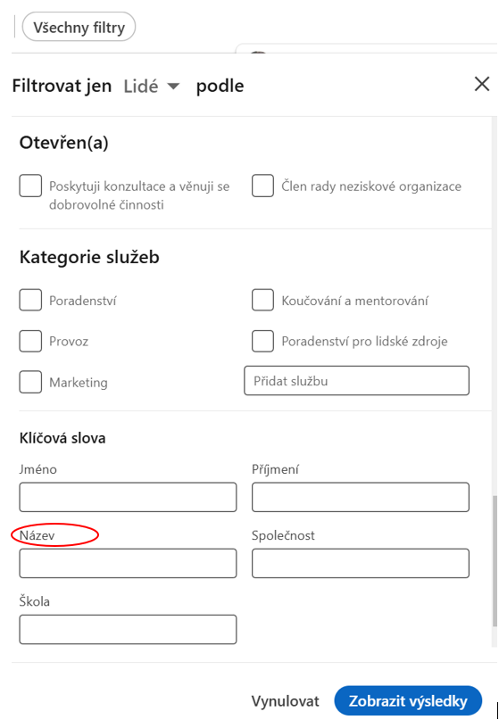
-
- Název – při zadání klíčového slova nebo slovního spojení do této lišty dostanete ve výsledku všechny profily, které mají klíčové slovo obsaženo v názvu pozice. Můžete si s touto lištou v rámci vyhledávání více pohrát.
Do horní lišty zadáte klíčové slovo HR a do dolní lišty v rámci názvu zadáte admin. Výsledkem bude to, že se vám zobrazí profily, které mají v názvu obsaženo jak HR, tak admin.
Horní lišta dává výsledky osob, které mají tato klíčová slova obsažena v rámci aktuální pracovní pozice. Dolní lišta poskytne výsledky lidí, kteří mají tato klíčová slova obsažena napříč celým profilem, aniž by to s jejich pracovní pozicí nutně souviselo.
- Metoda Booleovského vyhledávání
Booleovské vyhledávání je metoda, která používá logické operátory pro upřesnění a zefektivnění hledání. Obsahuje základní znaky jako AND, OR, NOT, * , () , „“ nebo ?. Je to trochu jako šifrování, ale nebojte, naučím vás to.
-
- AND – používá se k vyhledávání výsledků, které obsahují všechna zadaná klíčová slova.
Příklad: pro vyhledání obchodníka z IBM v Praze zadáte: obchodník AND IBM AND Praha
-
- OR – používá se k vyhledávání výsledků, které obsahují alespoň jedno z několika klíčových slov. OR se používá v případě, kdy mají klíčová slova podobný význam.
Příklad: pro vyhledávání projektanta nebo konstruktéra zadáte: projektant OR konstruktér
-
- NOT – používá se k vyloučení slov, které se za NOT nachází.
Příklad: pro vyhledávání developera, který není Juniorní zadáte: developer NOT Junior
-
- * – znak hvězdičky LinkedIn nepodporuje, tak plaveme od toho.
- () – znaky závorek pomáhají při vyhledávání klíčových slov ve složitější spojeních. Pomáhají seskupovat podmínky a zajišťují správné pořadí vyhodnocení.
Příklad: pro vyhledávání obchodního nebo account manažera nebo account executive v softwaru nebo v informačních technologiích z Prahy nebo z Brna zadáte: (sales OR account manager OR account executive) AND (software OR applications OR Information technology) AND (Praha OR Brno)
-
- ““ – znaky uvozovek zpřesňují hledání. Najdou vyhledávání pouze s přesnými klíčovými slovy, které se v uvozovkách nacházejí. Pro vyhledávání používejte pouze horní uvozovky, tzn. ne jednu spodní a druhou horní.
- ? – symbol otazník pomáhá nahrazovat 1 znak. Používejte tento znak pro možné překlepy. Vyhledáte tak kandidáty, kteří ostatní nemají šanci nalézt.
Příklad: místo Developer zadejte: Develop?r
Klíčová slova přidávejte obezřetně. Rozhodně neznamená čím delší – tím lepší. Metodu Booleovského vyhledání lze aplikovat v rámci horní i dolní lišty.
- Práce s vhodnými klíčovými slovy:
Když chcete najít co nejširší okruh relevantních kandidátů, musíte mít pro danou pozici v zásobě pěknou řádku klíčových slov. Jde o to, že jedna společnost může mít klasické obchodníky nazvané jako sales managery, druhá jako akviziční obchodníky a třetí třeba jako key account managery. Přičemž náplň práce je pro všechny totožná.
Nebo nějaká firma může mít pozici recepční a jiná zase pozici nazvanou jako office manager. Vy chcete při vyhledávání samozřejmě co možná nejslibnější výsledek a také větší množství kandidátů, se kterými můžete pracovat.
Naštěstí už dnes máme ChatGPT, takže vám nemusím všechny role a k nim nejvíce používaná spojení vypisovat.
ChatGPT určitě znáte, ale je ještě jeden šikovný nástroj, který vám prostřednictvím Boolevského vyhledávání sestaví vhodná klíčová slova a varianty tak, abyste nad tím nepálili více času, než je potřeba.
Tady vám ho naservíruji na zlatém podnose – https://toolkit.hireez.com/solutions/boolean-builder/
Takže nyní máme vhodná klíčová slova, vhodně zadaný algoritmus v rámci Booleovského vyhledávání. Při potvrzení příkazu v LinkedInu nám vyjede například šest tisíc výsledků, tzn. šest tisíc potenciálně vhodných kandidátů k oslovení.
Před sebou vidíte, že máte k dispozici 100 náhledových stran. Na každé se nachází deset kandidátů. Počkat. Tohle nějak nesedí. To nám přeci dohromady dává tisíc kandidátů. Kde je tedy těch zbývajících 5 000?
Problém jak neplaceného, tak dokonce placeného LinkedIn účtu je ten, že i když budete mít ve výsledcích milion potenciálně vhodných kandidátů, LinkedIn vás v první linii vždy pustí jenom k první tisícovce z nich.
Co když ale bude všech 1000 kandidátů naprostá katastrofa? Jak tento limit obejít? Přesně způsobem, kterým jsem vám představil v odstavcích výše. Musíte mít v zásobě několik spojení klíčových slov, které budete postupně zadávat a střídat v LinkedIn vyhledávači. Nikdy vás to asi nedostane úplně ke všem kandidátům, ale k velké většině určitě ano.
To je pro dnešek vše. Teď vám dám zase týden oddych, abyste měli čas projet to moře kandidátů a nadechnout se zase na další článek.